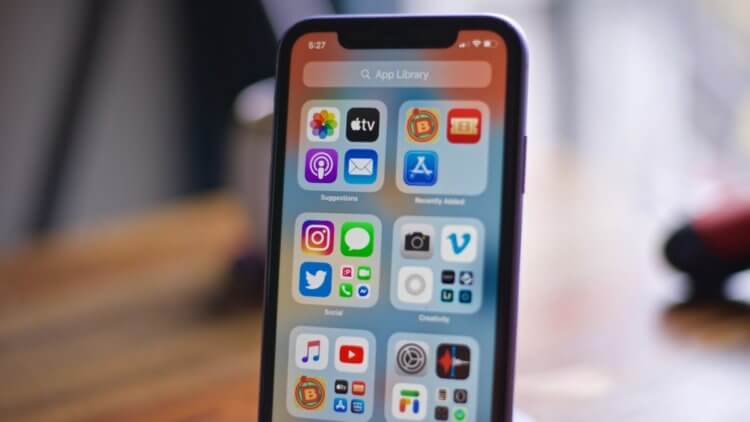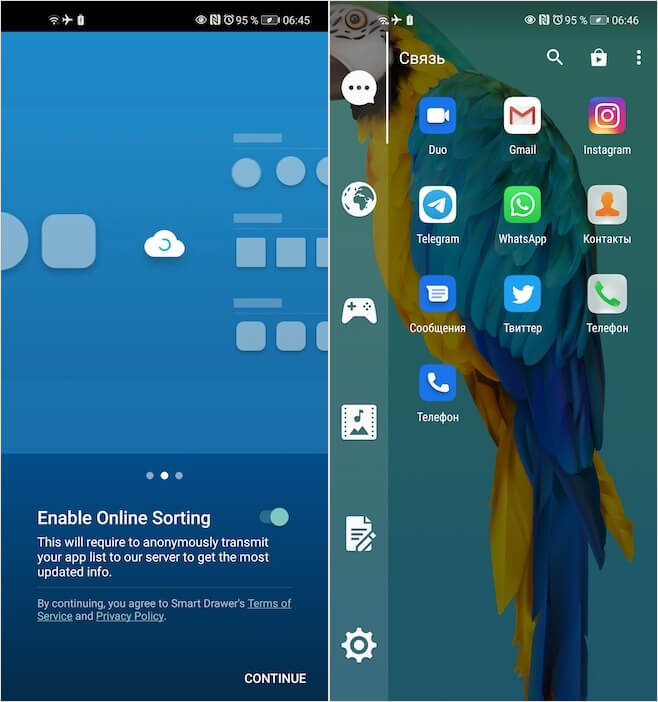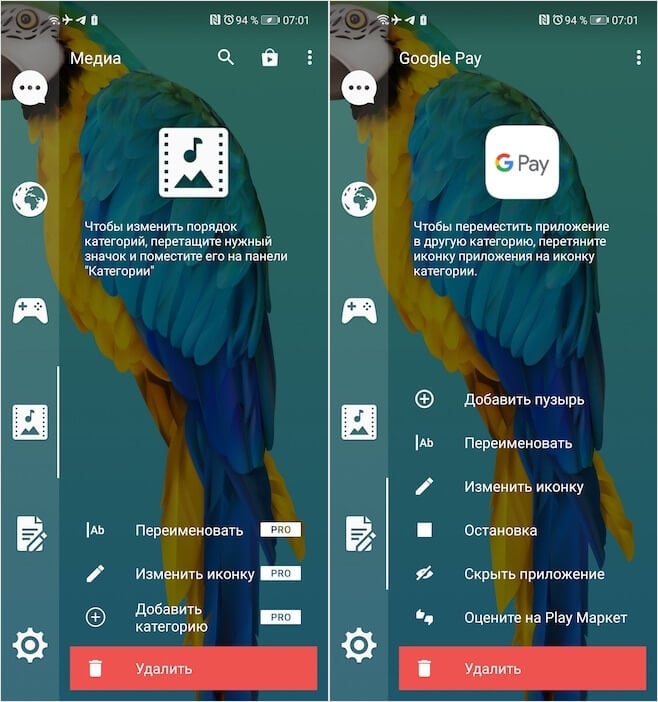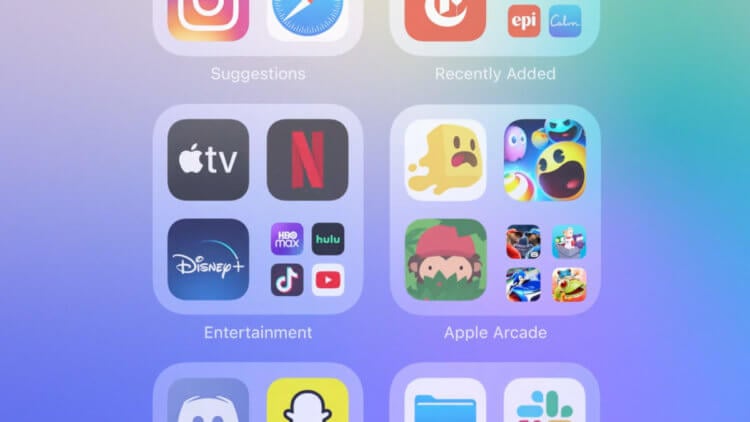как зайти в библиотеку приложений на самсунге
Как включить библиотеку приложений из iOS 14 на любом Android
Ровно неделю назад Apple выпустила iOS 14. Запуск, впрочем, как и бета-тестирования обновления, прошли на удивление гладко. В результате уже на пятый день доля принятия новой версии операционной системы превысила 25%, обойдя по этому показателю и iOS 12, и iOS 13. Сказалось обилие новых функций, которые владельцы iPhone и iPad в большинстве своём ждали очень и очень давно. Впрочем, как выяснилось, пользователи Android тоже совершенно не прочь обжиться чем-нибудь новеньким из iOS 14. Объясняю на пальцах, как на Android получить библиотеку приложений.
Включить библиотеку приложений можно и на Android
Как скачать обои из iOS 14 и с iPad Air 4 на любой Android
Для начала разберёмся с тем, что такое библиотека приложений на iOS 14. Говоря простым языком, это встроенный инструмент каталогизации софта. При его активации он делит установленные приложения на группы и объединяет их в папки. Правда, в отличие от обычных папок, которые пользователи вольны создавать самостоятельно, эти имеют более крупный вид, позволяя с удобством определять содержимое даже без названия. В результате игры объединяются в папку с играми, соцсети – с соцсетями, а недавно запускаемые – отправляются в недавно запускаемые.
Как разбить приложения по папкам
На Android по умолчанию нет возможности каталогизировать приложения таким же образом. Но поскольку Google, в отличие от Apple, никак не ограничивает независимых разработчиков в создании софта, в Google Play есть масса решений, позволяющих заменить библиотеку приложений из iOS 14. Я же выбрал, на мой взгляд, самое популярное и максимально простое – Smart Drawer. Но, если вам по какой-то причине не зайдёт выбранная мной утилита, вы всегда можете отыскать в фирменном каталоге Google что-нибудь на замену.
Smart Drawer самостоятельно распределяет приложения по вкладкам
При необходимости вкладки можно удалить, добавить или изменить имеющиеся
Библиотека приложений на Android
Мне решение Smart Drawer нравится больше, чем App Library
Как и библиотека приложений в iOS 14, Smart Drawer не работает в качестве перманентного режима. То есть вы можете запустить функцию каталогизации и пользоваться ей, не выходя, до тех пор, пока случайно или специально не выполните действие по возврату на рабочий стол – например, не свайпните по экране сверху вниз или не нажмёте на кнопку Home. Но, на мой взгляд, это и удобно, потому что вам вряд ли захочется путешествовать в настройки и переключать режим на обычный. А так – простой свайп и ты в привычном интерфейсе.
Несмотря на то что внешнее оформление Smart Drawer отличается от воплощения Apple, на мой вкус, такое решение выглядит даже лучше. Здесь ты сразу видишь крупные иконки вкладок, а не вынужден бегать глазами по папкам в поисках нужных приложений. Такое исполнение определённо оценят не только люди с нарушениями зрения, для которых чем больше видимый объект, тем лучше, но и пользователи без таковых, ведь, как ни крути, всевозможные указатели в виде картинок воспринимаются куда лучше и только облегчают нашу жизнь.
Новости, статьи и анонсы публикаций
Свободное общение и обсуждение материалов
Что не так с Android? Думаю, каждому пользователю есть что сказать на этот счёт. Одни назовут короткий срок программной поддержки, другие приведут в пример невысокий уровень безопасности, а третьи вспомнят о проблемах с приложениями, которые публикуются в Google Play. В противном случае, если бы Android был таким идеальным, то на других платформах бы никто не сидел. Но одно дело, когда пользователи критикуют свою операционку, и совершенно другое, когда это делает кто-то со стороны. Кто-то вроде Apple.
Во время локдауна, многие начали работать в дистанционном формате. Офисные сотрудники в большей степени перешли на дистанционный режим и все больше начали общаться в сети. Это вызывало большую нагрузку на мессенджеры, которые должны были откликнуться на возросшие на них обязанности. В это время особенно выгодно переходить с оплаты «минут» в тарифном плане на звонки, посредством интернет соединения, качество которого сильно выше звонков тарифного плана. Чтобы вы знали с какого приложения лучше совершать вызовы и не испытывать перебоев со связью, мы подобрали топ 5 лучших «звонилок».
Как найти список всех приложений, установленных из Google Play
Если у Вас уже давно имеется смартфон, то Вы, вероятно, установили и удалили уже намного больше приложений, чем можете запомнить. Вот как получить доступ к списку всех приложений, которые Вы установили на своих телефонах Android в течение времени.
Эта функция встроена в Google Play Store, поэтому Вы можете увидеть весь список с любого устройства, на котором используется Ваша учетная запись Google. Даже приложения, которые Вы установили на Вашем первом Android-телефоне, должны отображаться здесь (при условии, что они все еще доступны для загрузки, конечно). Кроме того, поскольку это часть Google Play Store, процесс просмотра приложений будет одинаковым на всех устройствах.
Для начала запустите Google Play Store и откройте меню. Для этого либо сделайте свайп вправо, либо коснитесь трех линий в верхнем левом углу.
Здесь нажмите «Мои приложения и игры».
В этом меню есть три вкладки (или четыре, в зависимости от того, зарегистрированы ли Вы в каких-либо бета тестах приложений). Третий вариант должен называться «Библиотека». Нажмите на него.
По умолчанию этот список показывает все приложения, которые Вы установили в прошлом, но которые в настоящее время не установлены на устройстве, которое Вы используете. Это имеет смысл, потому что есть вкладка «Установленные», расположенная слева от вкладки «Библиотека», которая покажет Вам все, что в настоящее время установлено на устройстве.
Здесь нужно обратить внимание на несколько разных вариантов: во-первых, Вы можете выбрать сортировку списка по недавним, что покажет Вам те приложения, которые недавно были добавлены в Вашу учетную запись или в алфавитном порядке. Выбирайте.
Вы также можете удалить любое приложение из этого списка. Также стоит отметить, что если это платное приложение, то Вам не придется повторно покупать его, если Вы когда-нибудь захотите его переустановить. Он по-прежнему связан с Вашей учетной записью Google.